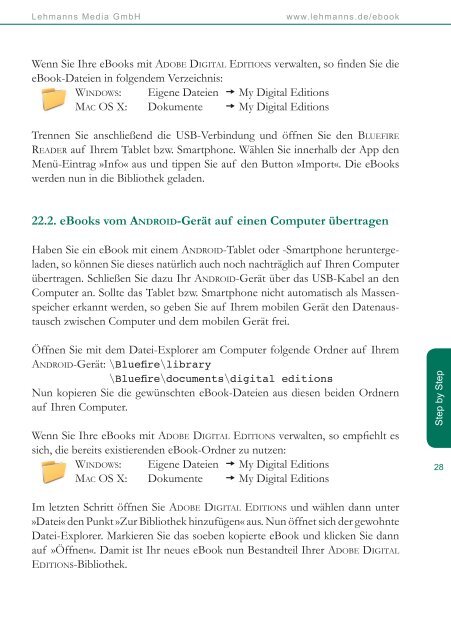eBooks - Ein Ratgeber für Einsteiger - Die Onleihe
eBooks - Ein Ratgeber für Einsteiger - Die Onleihe
eBooks - Ein Ratgeber für Einsteiger - Die Onleihe
- Keine Tags gefunden...
Erfolgreiche ePaper selbst erstellen
Machen Sie aus Ihren PDF Publikationen ein blätterbares Flipbook mit unserer einzigartigen Google optimierten e-Paper Software.
Lehmanns Media GmbHwww.lehmanns.de/ebookWenn Sie Ihre <strong>eBooks</strong> mit Adobe Digital Editions verwalten, so finden Sie dieeBook-Dateien in folgendem Verzeichnis:Windows: Eigene Dateien My Digital EditionsMac OS X: Dokumente My Digital EditionsTrennen Sie anschließend die USB-Verbindung und öffnen Sie den BluefireReader auf Ihrem Tablet bzw. Smartphone. Wählen Sie innerhalb der App denMenü-<strong>Ein</strong>trag »Info« aus und tippen Sie auf den Button »Import«. <strong>Die</strong> <strong>eBooks</strong>werden nun in die Bibliothek geladen.22.2. <strong>eBooks</strong> vom Android-Gerät auf einen Computer übertragenHaben Sie ein eBook mit einem Android-Tablet oder -Smartphone heruntergeladen,so können Sie dieses natürlich auch noch nachträglich auf Ihren Computerübertragen. Schließen Sie dazu Ihr Android-Gerät über das USB-Kabel an denComputer an. Sollte das Tablet bzw. Smartphone nicht automatisch als Massenspeichererkannt werden, so geben Sie auf Ihrem mobilen Gerät den Datenaustauschzwischen Computer und dem mobilen Gerät frei.Öffnen Sie mit dem Datei-Explorer am Computer folgende Ordner auf IhremAndroid-Gerät: \Bluefire\library\Bluefire\documents\digital editionsNun kopieren Sie die gewünschten eBook-Dateien aus diesen beiden Ordnernauf Ihren Computer.Wenn Sie Ihre <strong>eBooks</strong> mit Adobe Digital Editions verwalten, so empfiehlt essich, die bereits existierenden eBook-Ordner zu nutzen:Windows: Eigene Dateien My Digital EditionsMac OS X: Dokumente My Digital EditionsStep by Step28Im letzten Schritt öffnen Sie Adobe Digital Editions und wählen dann unter»Datei« den Punkt »Zur Bibliothek hinzufügen« aus. Nun öffnet sich der gewohnteDatei-Explorer. Markieren Sie das soeben kopierte eBook und klicken Sie dannauf »Öffnen«. Damit ist Ihr neues eBook nun Bestandteil Ihrer Adobe DigitalEditions-Bibliothek.